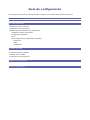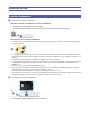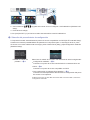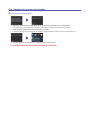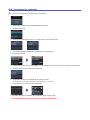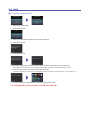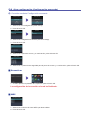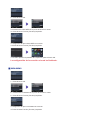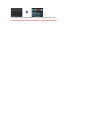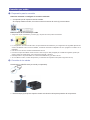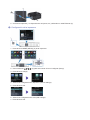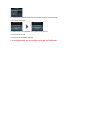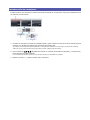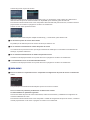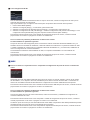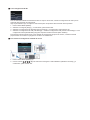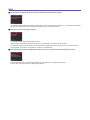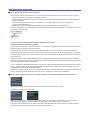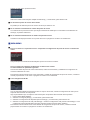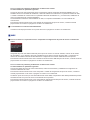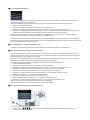Canon PIXMA MX895 Manual de usuario
- Categoría
- Puntos de acceso WLAN
- Tipo
- Manual de usuario
Este manual también es adecuado para

Guía de conguración
En esta guía se proporciona información para congurar una conexión de red para la impresora.
Conexión de red
Conexión inalámbrica
Preparación para la conexión
Conguración de la impresora
Selección del procedimiento de conguración
Pantalla de método de pulsador
Conguración estándar
WPS
Otra conguración (Conguración avanzada)
Desactivar
WEP
WPA/WPA2
Conexión por cable
Preparación para la conexión
Conexión de los cables
Conguración de la impresora
Introducción de caracteres
Solución de problemas

Conexión de red
Conexión inalámbrica
a
Preparación para la conexión
Antes de comenzar a confi gurar la conexión inalámbrica
1. Compruebe que la impresora está encendida.
Si el equipo está encendido, la luz de uno de los botones de modo (A) se encenderá.
Notas acerca de la conexión inalámbrica
Asegúrese de que el ordenador está conectado al punto de acceso (A) (o a un router para red inalámbrica) al que desea
conectar la impresora.
La con guración, las funciones del router, los procedimientos de instalación y la con guración de seguridad depende del
entorno del sistema. Para conocer los detalles, consulte el manual de su dispositivo de red o póngase en contacto con el
fabricante.
Compruebe que el dispositivo sea compatible con IEEE802.11n, 802.11g o 802.11b.
Si su dispositivo está establecido con el modo "sólo IEEE802.11 n, no se puede utilizar WEP o TKIP Cambie el protocolo
de seguridad de su dispositivo a otro distinto de WEP o TKIP, o bien cambie la con guración a otra distinta de "sólo
IEEE802.11 n".
Para el uso en la o cina, consulte al administrador de red.
Proceda con especial cuidado cuando conecte a una red que no esté protegida por medidas de seguridad, puesto que
existe el riesgo de revelar datos, como información personal, a terceros.
Esta impresora no se puede utilizar con conexiones inalámbricas y por cable a la vez.
No se admite la "conexión ad-hoc", es decir, la que establece una conexión directa al ordenador a través de una conexión
inalámbrica sin utilizar un.punto de acceso. Asegúrese de preparar un punto de acceso.
b
Con guración de la impresora
1. Pulse el botón MENÚ (MENU) (A) de la impresora.
•
•
•
•
•
•
•
•

2. Use los botones (A) para seleccionar el icono Con gurac. LAN inalámbrica (Wireless LAN
setup).
3. Pulse el botón OK (B).
La luz (azul) de Wi-Fi (C) se ilumina cuando está activada la conexión inalámbrica.
c
Selección del procedimiento de con guración
La impresora buscará automáticamente puntos de acceso compatibles con WPS (Wi-Fi Protected Setup).
Cuando se muestra la pantalla Método de pulsador en la impresora pero no está seguro de si su punto
de acceso o su router admiten esta tecnología, pulse el botón Parar (Stop) y elija Con guración estándar
(Standard setup).
Pantalla de método de
pulsador →
d
-A
Seleccione el método de conexión más adecuado de entre los siguientes:
Con guración estándar →
d
-B
Conectar a un punto de acceso introduciendo la contraseña de la red
WPS →
d
-C
Conectar a un punto de acceso compatible con WPS.
Otra con guración (Con guración avanzada) →
d
-D
Conectar a la red especi cando directamente la con guración del punto
de acceso en la impresora
Si utiliza los números de clave WEP de la clave WEP 2 a la clave WEP 4, seleccione
"Con guración avanzada".
•
•
•

d
-A Pantalla de método de pulsador
d
Conexión mediante WPS
1. Mantenga presionado el botón WPS del punto de acceso (durante unos 5 segundos).
Para obtener más información sobre presionar el botón WPS, consulte el manual del punto de acceso.
2. Pulse el botón OK en la impresora antes de 2 minutos.
La lámpara (azul) Wi-Fi en la impresora parpadeará mientras se busca el punto de acceso o al conectarse a él.
3. Cuando aparezca la pantalla de la izquierda, pulse el botón OK.
La confi guración de la conexión a la red ha fi nalizado.

d
-B Con guración estándar
d
Conexión mediante Con guración estándar
1. Seleccione Con guración estándar (Standard setup).
2. Pulse el botón OK.
3. Seleccione el punto de acceso y, a continuación, pulse el botón OK.
4. Una de las pantallas anteriores se mostrará en la impresora.
5. Pulse el botón OK.
6. Introduzca la clave de red (clave WEP o contraseña) de su punto de acceso o router en la impresora.
7. Pulse el botón Función (Function) izquierdo.
8. Asegúrese de que la contraseña de la red es correcta.
La introducción de caracteres distingue entre mayúsculas y minúsculas.
9. Pulse el botón Función (Function) izquierdo.
10. Cuando aparezca la pantalla de la izquierda, pulse el botón OK.
La confi guración de la conexión a la red ha fi nalizado.

d
-C WPS
d
Conexión mediante WPS
1. Seleccione WPS (WPS).
2. Pulse el botón OK.
3. Seleccione Método de pulsador (Push button method).
4. Pulse el botón OK.
5. Pulse el botón OK.
6. Mantenga presionado el botón WPS del punto de acceso (durante unos 5 segundos).
Para obtener más información sobre presionar el botón WPS, consulte el manual del punto de acceso.
7. Pulse el botón OK en la impresora antes de 2 minutos.
La lámpara (azul) Wi-Fi en la impresora parpadeará mientras se busca el punto de acceso o al conectarse a él.
8. Cuando aparezca la pantalla de la izquierda, pulse el botón OK.
La confi guración de la conexión a la red ha fi nalizado.

d
-D Otra con guración (Con guración avanzada)
d
Conexión mediante Con guración avanzada
1. Seleccione Otra con guración (Other setup).
2. Pulse el botón OK.
3. Seleccione Con guración avanzada (Advanced setup).
4. Pulse el botón OK.
5. Seleccione el punto de acceso y, a continuación, pulse el botón OK.
6. Seleccione un protocolo de seguridad para el punto de acceso y, a continuación, pulse el botón OK.
Desactivar
7. Cuando aparezca la pantalla de la izquierda, pulse el botón OK.
La confi guración de la conexión a la red ha fi nalizado.
WEP
7. Seleccione el número de clave WEP que desee utilizar.
8. Pulse el botón OK.

9. Pulse el botón OK.
10. Introduzca la clave WEP de su punto de acceso o router.
11. Pulse el botón Función (Function) izquierdo.
12. Asegúrese de que la clave WEP es correcta.
13. Pulse el botón Función (Function) izquierdo.
14. Cuando aparezca la pantalla de la izquierda, pulse el botón OK.
La confi guración de la conexión a la red ha fi nalizado.
WPA/WPA2
7. Pulse el botón OK.
8. Introduzca la contraseña de su punto de acceso o router.
9. Pulse el botón Función (Function) izquierdo.
10. Asegúrese de que la contraseña es correcta.
11.Pulse el botón Función (Function) izquierdo.

12. Cuando aparezca la pantalla de la izquierda, pulse el botón OK.
La confi guración de la conexión a la red ha fi nalizado.

Conexión por cable
a
Preparación para la conexión
Antes de comenzar a confi gurar la conexión cableada
1. Compruebe que la impresora está encendida.
Si el equipo está encendido, la luz de uno de los botones de modo (A) se encenderá.
Notas acerca de la conexión por cable
Asegúrese de que el ordenador y el router (A) (o el punto de acceso) estén conectados.
La con guración, las funciones del router, los procedimientos de instalación y la con guración de seguridad depende del
entorno del sistema. Para conocer los detalles, consulte el manual de su dispositivo de red o póngase en contacto con el
fabricante.
Para el uso en la o cina, consulte al administrador de red.
Proceda con especial cuidado cuando conecte a una red que no esté protegida por medidas de seguridad, puesto que
existe el riesgo de revelar datos, como información personal, a terceros.
Esta impresora no se puede utilizar con conexiones inalámbricas y por cable a la vez.
Si va a utilizar un router, conecte la impresora y el ordenador en la parte de LAN (mismo segmento de red).
b
Conexión de los cables
Necesitará un cable Ethernet (se vende por separado).
1. Retire la tapa (A) del puerto superior situado a la derecha de la parte posterior de la impresora.
•
•
•
•
•
•

2. Conecte la impresora y un dispositivo de red (router, etc.) utilizando un cable Ethernet (A).
c
Con guración de la impresora
1. Pulse el botón MENÚ (MENU) (A) de la impresora.
2. Use los botones (A) para seleccionar el icono Con gurar (Setup).
3. Pulse el botón OK (B).
4. Seleccione Con guración de dispositivo (Device settings).
5. Pulse el botón OK.
6. Seleccione Con guración de LAN (LAN settings).
7. Pulse el botón OK.

8. Seleccione Cambiar inalámbrica/cableada (Change wireless/wired).
9. Pulse el botón OK.
10. Seleccione LAN cableada activa (Wired LAN active).
11. Pulse el botón OK.
12. Pulse el botón MENÚ (MENU).
La confi guración de la conexión a la red ha fi nalizado.

Introducción de caracteres
Puede introducir los caracteres cuando se muestre el teclado en la impresora. Siga el procedimiento que
se describe a continuación.
1. Cuando se muestra un teclado en pantalla anterior, pulse el botón Función (Function) central (A) para
cambiar a un teclado que admita los caracteres que desee usar.
Se pueden usar tres tipos de teclado (alfabético en mayúsculas, alfabético en minúsculas y numérico/de símbolos).
Cada vez que se pulsa el botón Función (Function) central, cambia el tipo de teclado.
2. Use los botones (B) para seleccionar un carácter del teclado en pantalla y, a continuación,
pulse el botón OK para escribirlo.
Los caracteres introducidos aparecen en la sección superior (C) del teclado en pantalla.
3. Repita los pasos 1 y 2 para introducir más caracteres.

Solución de problemas
Con guración estándar
No se detecta el punto de acceso de destino
Compruebe el nombre del punto de acceso o de la red y de la contraseña de red de su punto de acceso o router.
¿Están con gurados el ordenador y el dispositivo de red?
¿Están encendidos el dispositivo de red y la impresora? Si el dispositivo de red ya estaba encendido, apáguelo y
vuelva a encenderlo.
¿Están instalados el punto de acceso y la impresora en un espacio abierto en el que son posibles las
comunicaciones inalámbricas?
¿El punto de acceso funciona mediante IEEE802.11n (2,4 GHz), IEEE802.11g o IEEE802.11b?
Una vez comprobados los puntos anteriores, pulse el botón Función (Function) izquierdo de la impresora y busque el
punto de acceso de nuevo.
Si no se resuelve el problema, posiblemente se deba a otras causas.
Consulte también los apartados siguientes:
Apague el punto de acceso, vuelva a encenderlo y, a continuación, pulse el botón Función (Function) izquierdo en la
impresora y busque el punto de acceso de nuevo.
Si la difusión SSID (conexión a través de "CUALQUIER" SSID, etc.) está desactivada o el modo sigiloso está
activado en el punto de acceso, active la difusión SSID (conexión a través de "CUALQUIER" SSID, etc.) o desactive
el modo sigiloso; a continuación, pulse el botón Función (Function) izquierdo de la impresora para volver a buscar el
punto de acceso.
Seleccione Introducir directamente nombre punto de acceso (Directly enter the access point name) en la pantalla
Seleccionar punto de acceso (Select access point). Se puede introducir directamente en la impresora la con guración
de conexión inalámbrica del punto de acceso.
Si se ha establecido "WPA/WPA2 Enterprise" como protocolo de seguridad (estándar de codi cación) en el punto de
acceso, cambie el protocolo de seguridad (estándar de codi cación) y con gure la conexión inalámbrica de nuevo.
Esta impresora no admite "WPA/WPA2 Enterprise".
Para obtener más información sobre cómo cambiar el protocolo de seguridad (estándar de codi cación) del punto de
acceso, consulte el manual proporcionado con el mismo o póngase en contacto con el fabricante.
Existen varios puntos de acceso con el mismo nombre. ¿Desea utilizar múltiples puntos de acceso?
El mensaje aparece cuando se detectan varios puntos de acceso con el mismo nombre.
•
•
•
•

Cuando tenga sólo un punto de acceso.
Seleccione Utilizar solo un PA (Use one AccessPoint only) y, a continuación, pulse el botón OK. Seleccione la
dirección MAC del punto de acceso de destino en la pantalla que se muestra y pulse el botón OK.
Para obtener más información sobre cómo comprobar la dirección MAC del punto de acceso, consulte el manual
proporcionado con el mismo o póngase en contacto con el fabricante.
Cuando se usen varios puntos de acceso.
Seleccione Utilizar varios PA (Use multiple AccessPoints) y, a continuación, pulse el botón OK.
Se muestra un punto de acceso desconocido
Es posible que se detecten puntos de acceso cercanos que estén en uso.
No se muestra correctamente el nombre del punto de acceso
Los nombres de los puntos de acceso que tengan caracteres de doble byte no se muestran correctamente. Sin
embargo, se pueden seleccionar.
No se muestra automáticamente el nombre del punto de acceso
Consulte el manual proporcionado con el punto de acceso o póngase en contacto con el fabricante.
La contraseña de red no se muestra automáticamente
Consulte el manual proporcionado con el punto de acceso o póngase en contacto con el fabricante.
WPA/WPA2
Error al conectar con el punto de acceso. Compruebe la confi guración del punto de acceso e inténtelo de
nuevo.
Compruebe que la contraseña introducida para el punto de acceso es correcta.
Si no se resuelve el problema, posiblemente se deba a otras causas.
Consulte también los apartados siguientes:
Si la función DHCP del punto de acceso está inactiva, active la función DHCP y establezca la con guración de
conexión inalámbrica de nuevo.
Para obtener más información sobre cómo comprobar o cambiar la con guración del punto de acceso, consulte el
manual proporcionado con el mismo o póngase en contacto con el fabricante.

Lista confi guración WLAN
Si se ha activado el ltrado de direcciones MAC en el punto de acceso, cambie la con guración de modo que se
acepte la dirección MAC de la impresora.
Siga el procedimiento que se explica a continuación para comprobar la dirección MAC de la impresora.
1. Pulse el botón MENÚ (MENU).
2. Seleccione Con gurar (Setup) y, a continuación, pulse el botón OK.
3. Seleccione Con guración de dispositivo (Device settings) y, a continuación, pulse el botón OK.
4. Seleccione Con guración de LAN (LAN settings) > Con rmar con guración LAN (Con rm LAN settings) > Lista
con guración WLAN (WLAN setting list) para comprobar la Dirección MAC (MAC address).
Para obtener más información sobre cómo cambiar la con guración del punto de acceso, consulte el manual
proporcionado con el mismo o póngase en contacto con el fabricante.
Si no se resuelve el problema, posiblemente se deba a otras causas.
Consulte también los apartados siguientes:
Si el punto de acceso está con gurado para la comunicación usando únicamente el estándar IEEE802.11n y se
establece TKIP como estándar de codi cación, cambie el estándar de codi cación a un parámetro distinto de TKIP
o cambie el estándar de comunicación a un parámetro diferente de IEEE802.11n y, a continuación, establezca de
nuevo la con guración de conexión inalámbrica.
Si el estándar de codi cación está establecido en TKIP, no se puede usar IEEE802.11n como estándar de
comunicación.
Para obtener más información sobre cómo cambiar la con guración del punto de acceso, consulte el manual
proporcionado con el mismo o póngase en contacto con el fabricante.
WEP
Error al conectar con el punto de acceso. Compruebe la confi guración del punto de acceso e inténtelo de
nuevo.
Asegúrese de que la clave WEP introducida para el punto de acceso es correcta. Además, cuando use el número
de clave WEP 2, 3 o 4 del punto de acceso, establezca que se utilice el número de clave WEP 1 o seleccione un
número de clave WEP introduciendo directamente la con guración de conexión inalámbrica de la impresora.
Para obtener más información sobre cómo cambiar el número de clave WEP del punto de acceso, consulte el manual
proporcionado con el mismo o póngase en contacto con el fabricante.
Si no se resuelve el problema, posiblemente se deba a otras causas.
Consulte también los apartados siguientes:
Si la función DHCP del punto de acceso está inactiva, active la función DHCP y establezca la con guración de
conexión inalámbrica de nuevo.
Para obtener más información sobre cómo comprobar o cambiar la con guración del punto de acceso, consulte el
manual proporcionado con el mismo o póngase en contacto con el fabricante.
Si utiliza un punto de acceso que crea automáticamente claves WEP, compruebe la clave WEP (hexadecimal) creada
automáticamente en el punto de acceso e introdúzcala en la impresora.
Para obtener más información sobre cómo comprobar las especi caciones del punto de acceso, consulte el manual
proporcionado con el mismo o póngase en contacto con el fabricante.

Lista confi guración WLAN
Si se ha activado el ltrado de direcciones MAC en el punto de acceso, cambie la con guración de modo que se
acepte la dirección MAC de la impresora.
Siga el procedimiento que se explica a continuación para comprobar la dirección MAC de la impresora.
1. Pulse el botón MENÚ (MENU).
2. Seleccione Con gurar (Setup) y, a continuación, pulse el botón OK.
3. Seleccione Con guración de dispositivo (Device settings) y, a continuación, pulse el botón OK.
4. Seleccione Con guración de LAN (LAN settings) > Con rmar con guración LAN (Con rm LAN settings) > Lista
con guración WLAN (WLAN setting list) para comprobar la Dirección MAC (MAC address).
Para obtener más información sobre cómo cambiar la con guración del punto de acceso, consulte el manual
proporcionado con el mismo o póngase en contacto con el fabricante.
Para realizar la confi guración estándar de nuevo
1. Pulse el botón MENÚ (MENU) (A).
2. Use los botones (B) para seleccionar Con gurac. LAN inalámbrica (Wireless LAN setup) y, a
continuación, pulse el botón OK.

WPS
No es posible establecer la conexión. Se han activado varios puntos de acceso.
La pantalla aparece cuando se detectan varios puntos de acceso. Espere un momento y, a continuación, establezca
de nuevo la con guración WPS. Pulse el botón WPS sólo en un punto de acceso.
Error de conexión. Consulte el manual.
La pantalla aparece cuando se produce un error.
Compruebe la con guración del punto de acceso y, a continuación, con gure de nuevo WPS.
Para obtener más información sobre cómo comprobar la con guración del punto de acceso, consulte el manual
proporcionado con el mismo o póngase en contacto con el fabricante.
Error de tiempo de espera. Compruebe el punto de acceso. Consulte el manual del punto de acceso.
La pantalla aparece si la con guración de WPS no se completa en un tiempo determinado.
Lleve a cabo la con guración en el tiempo especi cado.

Con guración avanzada
No se detecta el punto de acceso de destino
Compruebe el nombre del punto de acceso o de la red y de la contraseña de red de su punto de acceso o router.
¿Están con gurados el ordenador y el dispositivo de red?
¿Están encendidos el dispositivo de red y la impresora? Si el dispositivo de red ya estaba encendido, apáguelo y
vuelva a encenderlo.
¿Están instalados el punto de acceso y la impresora en un espacio abierto en el que son posibles las
comunicaciones inalámbricas?
¿El punto de acceso funciona mediante IEEE802.11n (2,4 GHz), IEEE802.11g o IEEE802.11b?
Una vez comprobados los puntos anteriores, pulse el botón Función (Function) izquierdo (A) de la impresora y vuelva
a buscar el punto de acceso.
Si no se resuelve el problema, posiblemente se deba a otras causas.
Consulte también los apartados siguientes:
Apague el punto de acceso, vuelva a encenderlo y, a continuación, pulse el botón Función (Function) izquierdo en la
impresora y busque el punto de acceso de nuevo.
Si la difusión SSID (conexión a través de "CUALQUIER" SSID, etc.) está desactivada o el modo sigiloso está
activado en el punto de acceso, active la difusión SSID (conexión a través de "CUALQUIER" SSID, etc.) o desactive
el modo sigiloso; a continuación, pulse el botón Función (Function) izquierdo de la impresora para volver a buscar el
punto de acceso.
Seleccione Introducir directamente nombre punto de acceso (Directly enter the access point name) en la pantalla
Seleccionar punto de acceso (Select access point). Se puede introducir directamente en la impresora la con guración
de conexión inalámbrica del punto de acceso.
Si se ha establecido "WPA/WPA2 Enterprise" como protocolo de seguridad (estándar de codi cación) en el punto de
acceso, cambie el protocolo de seguridad (estándar de codi cación) y con gure la conexión inalámbrica de nuevo.
Esta impresora no admite "WPA/WPA2 Enterprise".
Para obtener más información sobre cómo cambiar el protocolo de seguridad (estándar de codi cación) del punto de
acceso, consulte el manual proporcionado con el mismo o póngase en contacto con el fabricante.
Existen varios puntos de acceso con el mismo nombre. ¿Desea utilizar múltiples puntos de acceso?
El mensaje aparece cuando se detectan varios puntos de acceso con el mismo nombre.
Cuando tenga sólo un punto de acceso.
Seleccione Utilizar solo un PA (Use one AccessPoint only) y, a continuación, pulse el botón OK. Seleccione la
dirección MAC del punto de acceso de destino en la pantalla que se muestra y pulse el botón OK.
Para obtener más información sobre cómo comprobar la dirección MAC del punto de acceso, consulte el manual
proporcionado con el mismo o póngase en contacto con el fabricante.
•
•
•
•

Cuando se usen varios puntos de acceso.
Seleccione Utilizar varios PA (Use multiple AccessPoints) y, a continuación, pulse el botón OK.
Se muestra un punto de acceso desconocido
Es posible que se detecten puntos de acceso cercanos que estén en uso.
No se muestra correctamente el nombre del punto de acceso
Los nombres de los puntos de acceso que tengan caracteres de doble byte no se muestran correctamente. Sin
embargo, se pueden seleccionar.
No se muestra automáticamente el nombre del punto de acceso
Consulte el manual proporcionado con el punto de acceso o póngase en contacto con el fabricante.
WPA/WPA2
Error al conectar con el punto de acceso. Compruebe la confi guración del punto de acceso e inténtelo de
nuevo.
Compruebe que la contraseña introducida para el punto de acceso es correcta.
Si no se resuelve el problema, posiblemente se deba a otras causas.
Consulte también los apartados siguientes:
Si la función DHCP del punto de acceso está inactiva, active la función DHCP y establezca la con guración de
conexión inalámbrica de nuevo.
Para obtener más información sobre cómo comprobar o cambiar la con guración del punto de acceso, consulte el
manual proporcionado con el mismo o póngase en contacto con el fabricante.
Lista confi guración WLAN
Si se ha activado el ltrado de direcciones MAC en el punto de acceso, cambie la con guración de modo que se
acepte la dirección MAC de la impresora.
Siga el procedimiento que se explica a continuación para comprobar la dirección MAC de la impresora.
1. Pulse el botón MENÚ (MENU).
2. Seleccione Con gurar (Setup) y, a continuación, pulse el botón OK.
3. Seleccione Con guración de dispositivo (Device settings) y, a continuación, pulse el botón OK.
4. Seleccione Con guración de LAN (LAN settings) > Con rmar con guración LAN (Con rm LAN settings) > Lista
con guración WLAN (WLAN setting list) para comprobar la Dirección MAC (MAC address).
Para obtener más información sobre cómo cambiar la con guración del punto de acceso, consulte el manual
proporcionado con el mismo o póngase en contacto con el fabricante.

Si no se resuelve el problema, posiblemente se deba a otras causas.
Consulte también los apartados siguientes:
Si el punto de acceso está con gurado para la comunicación usando únicamente el estándar IEEE802.11n y se
establece TKIP como estándar de codi cación, cambie el estándar de codi cación a un parámetro distinto de TKIP
o cambie el estándar de comunicación a un parámetro diferente de IEEE802.11n y, a continuación, establezca de
nuevo la con guración de conexión inalámbrica.
Si el estándar de codi cación está establecido en TKIP, no se puede usar IEEE802.11n como estándar de
comunicación.
Para obtener más información sobre cómo cambiar la con guración del punto de acceso, consulte el manual
proporcionado con el mismo o póngase en contacto con el fabricante.
La contraseña no se muestra automáticamente
Consulte el manual proporcionado con el punto de acceso o póngase en contacto con el fabricante.
WEP
Error al conectar con el punto de acceso. Compruebe la confi guración del punto de acceso e inténtelo de
nuevo.
Asegúrese de que la clave WEP introducida para el punto de acceso es correcta. Además, cuando use el número
de clave WEP 2, 3 o 4 del punto de acceso, establezca que se utilice el número de clave WEP 1 o seleccione un
número de clave WEP introduciendo directamente la con guración de conexión inalámbrica de la impresora.
Para obtener más información sobre cómo cambiar el número de clave WEP del punto de acceso, consulte el manual
proporcionado con el mismo o póngase en contacto con el fabricante.
Si no se resuelve el problema, posiblemente se deba a otras causas.
Consulte también los apartados siguientes:
Si la función DHCP del punto de acceso está inactiva, active la función DHCP y establezca la con guración de
conexión inalámbrica de nuevo.
Para obtener más información sobre cómo comprobar o cambiar la con guración del punto de acceso, consulte el
manual proporcionado con el mismo o póngase en contacto con el fabricante.
Si utiliza un punto de acceso que crea automáticamente claves WEP, compruebe la clave WEP (hexadecimal) creada
automáticamente en el punto de acceso e introdúzcala en la impresora.
Para obtener más información sobre cómo comprobar las especi caciones del punto de acceso, consulte el manual
proporcionado con el mismo o póngase en contacto con el fabricante.

Lista confi guración WLAN
Si se ha activado el ltrado de direcciones MAC en el punto de acceso, cambie la con guración de modo que se
acepte la dirección MAC de la impresora.
Siga el procedimiento que se explica a continuación para comprobar la dirección MAC de la impresora.
1. Pulse el botón MENÚ (MENU).
2. Seleccione Con gurar (Setup) y, a continuación, pulse el botón OK.
3. Seleccione Con guración de dispositivo (Device settings) y, a continuación, pulse el botón OK.
4. Seleccione Con guración de LAN (LAN settings) > Con rmar con guración LAN (Con rm LAN settings) > Lista
con guración WLAN (WLAN setting list) para comprobar la Dirección MAC (MAC address).
Para obtener más información sobre cómo cambiar la con guración del punto de acceso, consulte el manual
proporcionado con el mismo o póngase en contacto con el fabricante.
Seleccione Introducir directamente nombre punto de acceso (Directly enter the access point name) en la pantalla
Seleccionar punto de acceso (Select access point). Se puede introducir directamente en la impresora la con guración
de conexión inalámbrica del punto de acceso.
La clave WEP no se muestra automáticamente
Consulte el manual proporcionado con el punto de acceso o póngase en contacto con el fabricante.
El dispositivo quizás no pueda conectar a la red si:
Si la función DHCP del punto de acceso está inactiva, active la función DHCP o especi que la dirección IP (sólo
IPv4) de la impresora y con gure de nuevo la conexión inalámbrica. Además, asegúrese de que el número de clave
WEP seleccionado y la clave WEP son correctos.
Para obtener más información sobre cómo comprobar o cambiar la con guración del punto de acceso, consulte el
manual proporcionado con el mismo o póngase en contacto con el fabricante.
Para especi car la dirección IP de la impresora, lleve a cabo el siguiente procedimiento.
1. Pulse el botón MENÚ (MENU).
2. Seleccione Con gurar (Setup) y, a continuación, pulse el botón OK.
3. Seleccione Con guración de dispositivo (Device settings) y, a continuación, pulse el botón OK.
4. Seleccione Con guración de LAN (LAN settings) y, a continuación, pulse el botón OK.
5. Seleccione Otra con guración (Other setup) y, a continuación, pulse el botón OK.
6. Seleccione Con guración de TCP/IP (TCP/IP settings) y, a continuación, pulse el botón OK.
7 Seleccione IPv4 (IPv4) y, a continuación, pulse el botón OK.
8. Seleccione Sí (Yes) y, a continuación, pulse el botón OK.
9. Seleccione Dirección IP (IP address) y, a continuación, pulse el botón OK.
10. Seleccione Con guración manual (Manual setup) y, a continuación, pulse el botón OK.
Siga las instrucciones en pantalla para continuar con la con guración.
Cuando haya nalizado la con guración, pulse el botón MENÚ (MENU).
Para realizar la confi guración avanzada de nuevo
1. Pulse el botón MENÚ (MENU) (A).
2. Use los botones (B) para seleccionar Con gurac. LAN inalámbrica (Wireless LAN setup) y, a
continuación, pulse el botón OK.
-
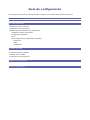 1
1
-
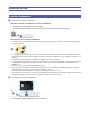 2
2
-
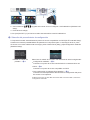 3
3
-
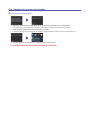 4
4
-
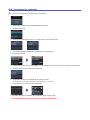 5
5
-
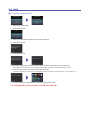 6
6
-
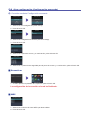 7
7
-
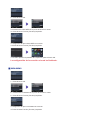 8
8
-
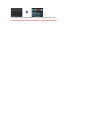 9
9
-
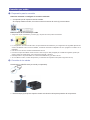 10
10
-
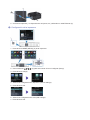 11
11
-
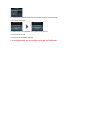 12
12
-
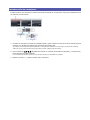 13
13
-
 14
14
-
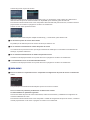 15
15
-
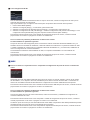 16
16
-
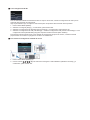 17
17
-
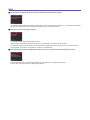 18
18
-
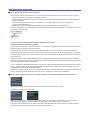 19
19
-
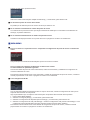 20
20
-
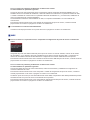 21
21
-
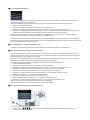 22
22
Canon PIXMA MX895 Manual de usuario
- Categoría
- Puntos de acceso WLAN
- Tipo
- Manual de usuario
- Este manual también es adecuado para
Artículos relacionados
-
Canon PIXMA MG5422 El manual del propietario
-
Canon PIXMA MG6420 El manual del propietario
-
Canon PIXMA MG5520 (MG5500 Series) El manual del propietario
-
Canon PIXMA MX514 Manual de usuario
-
Canon PIXMA MX459 El manual del propietario
-
Canon PIXMA MX434 Manual de usuario
-
Canon PIXMA iP7220 Manual de usuario
-
Canon PIXMA MG3500/MG3522 El manual del propietario
-
Canon Pixma Serie El manual del propietario
-
Canon PIXMA MG4250 Manual de usuario